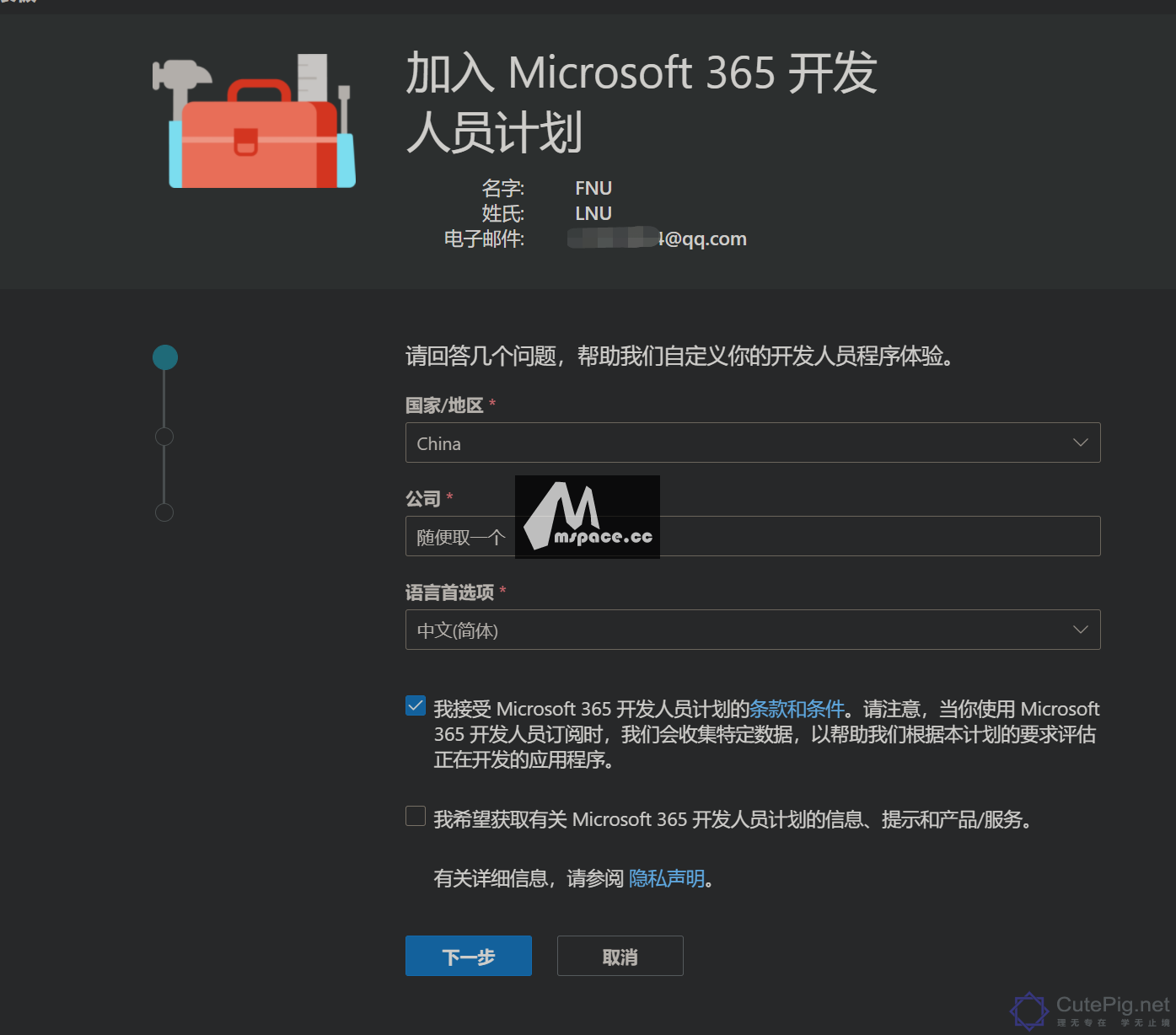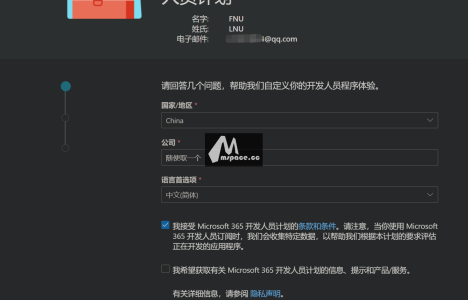前言
微软其实一直都对开发版免费提供正版office全家桶,申请一次开发者计划可以获得为期90天的免费 Office365 E5 订阅。 而E5计划就包含了25个用于所有 Office 365 应用的许可证。还附带5T的不限速OneDrive网盘容量。本文将详细介绍如何申请E5订阅许可、获取5T容量的OneDrive ,以及永久续期教程。
抛弃盗版从此刻开始。
演示环境
Windows 10 Google chrome Clash 香港节点(建议全程开全局模式)
申请开发者账号
访问申请
申请地址:https://developer.microsoft.com/zh-cn/microsoft-365/dev-program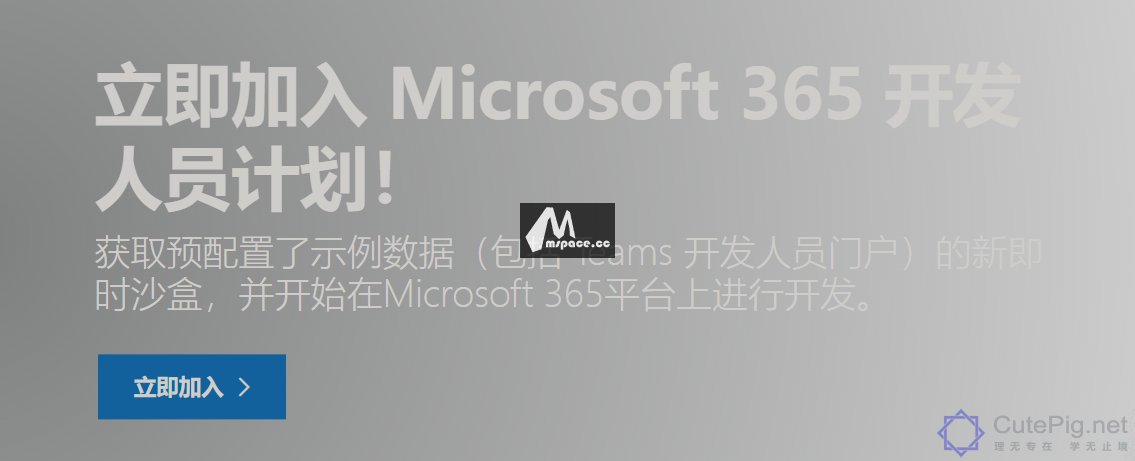
登录账号
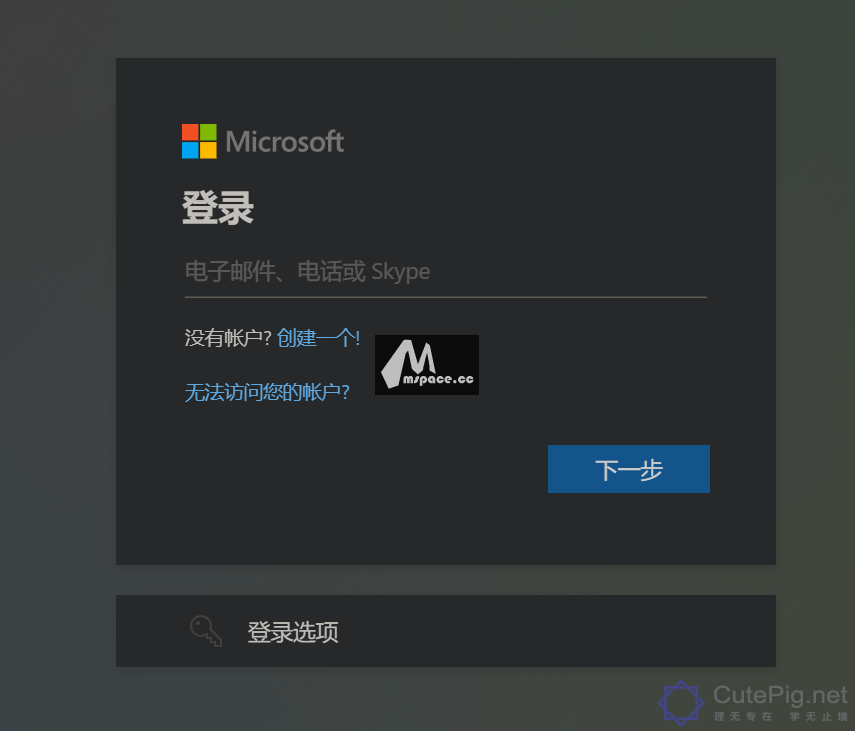
登录需要申请成为开发者的微软账号,如果没有可以注册一个新的再登录。
注册开发者
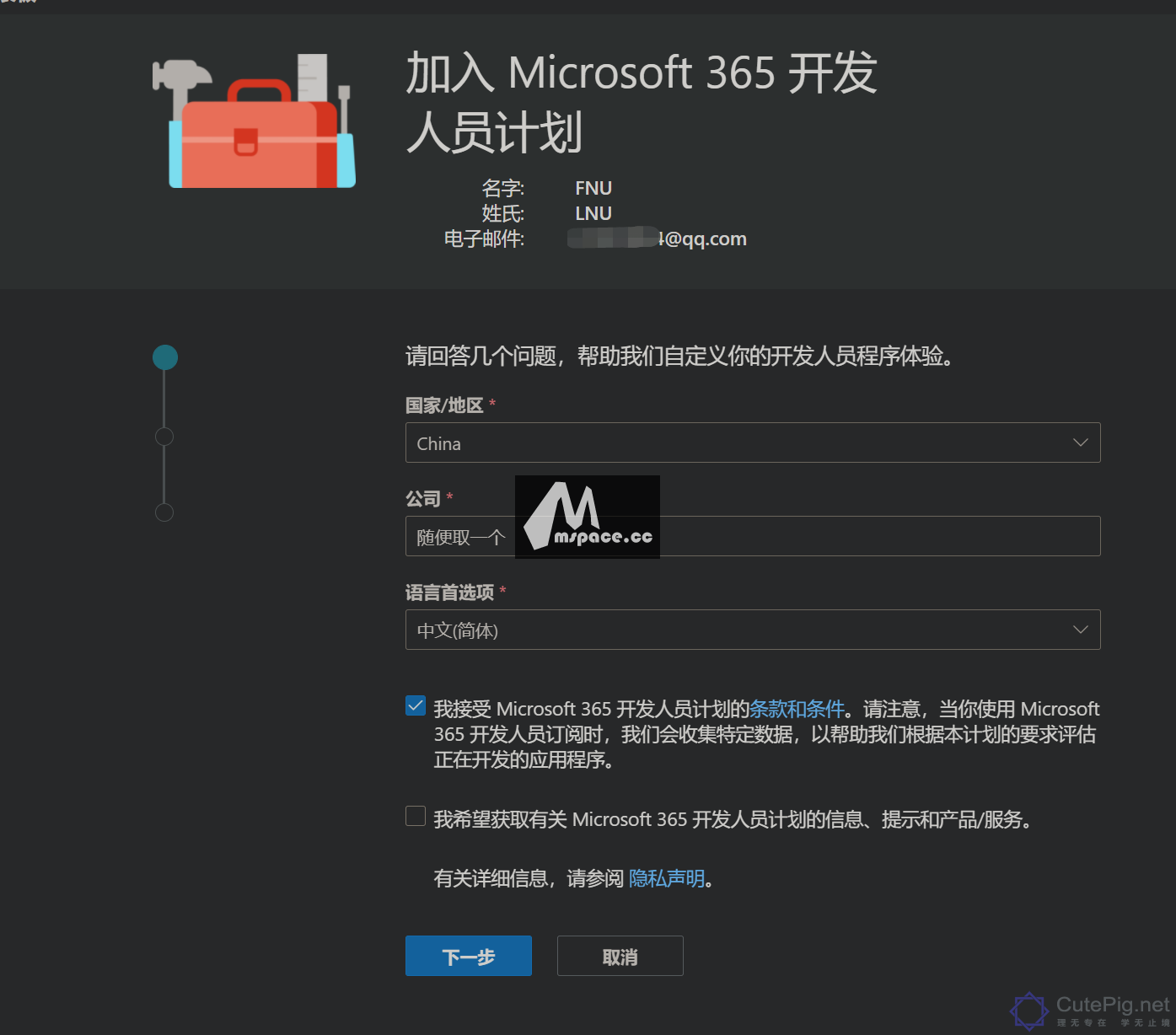
根据指引填写各类资料后注册。
设置E5订阅
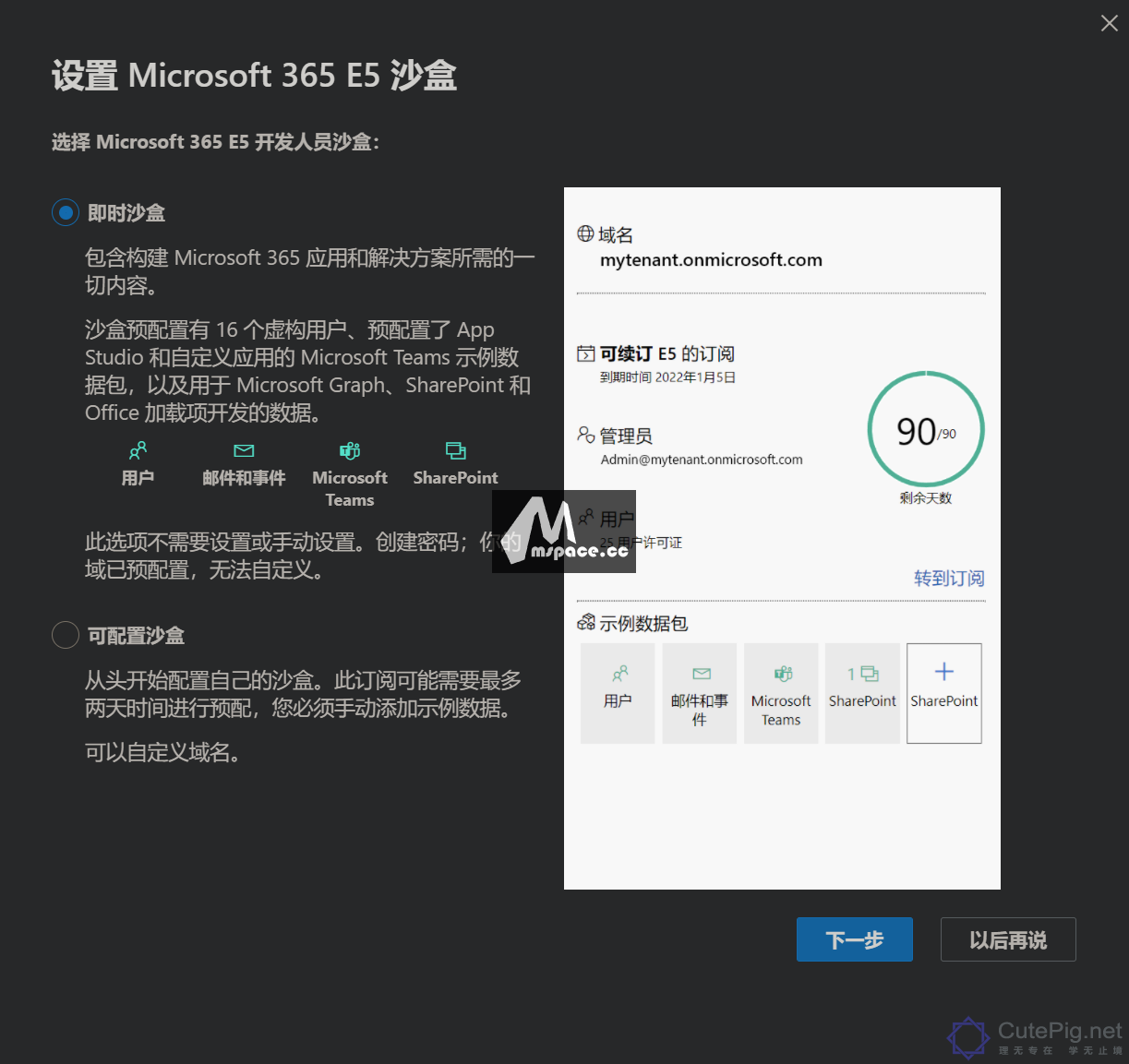
如果不需要自定义域名就直接选即时沙盒,反之选第二个。 设置好自己需要的配置后验证号码即可(请确认已经挂上了节点)。
申请成功
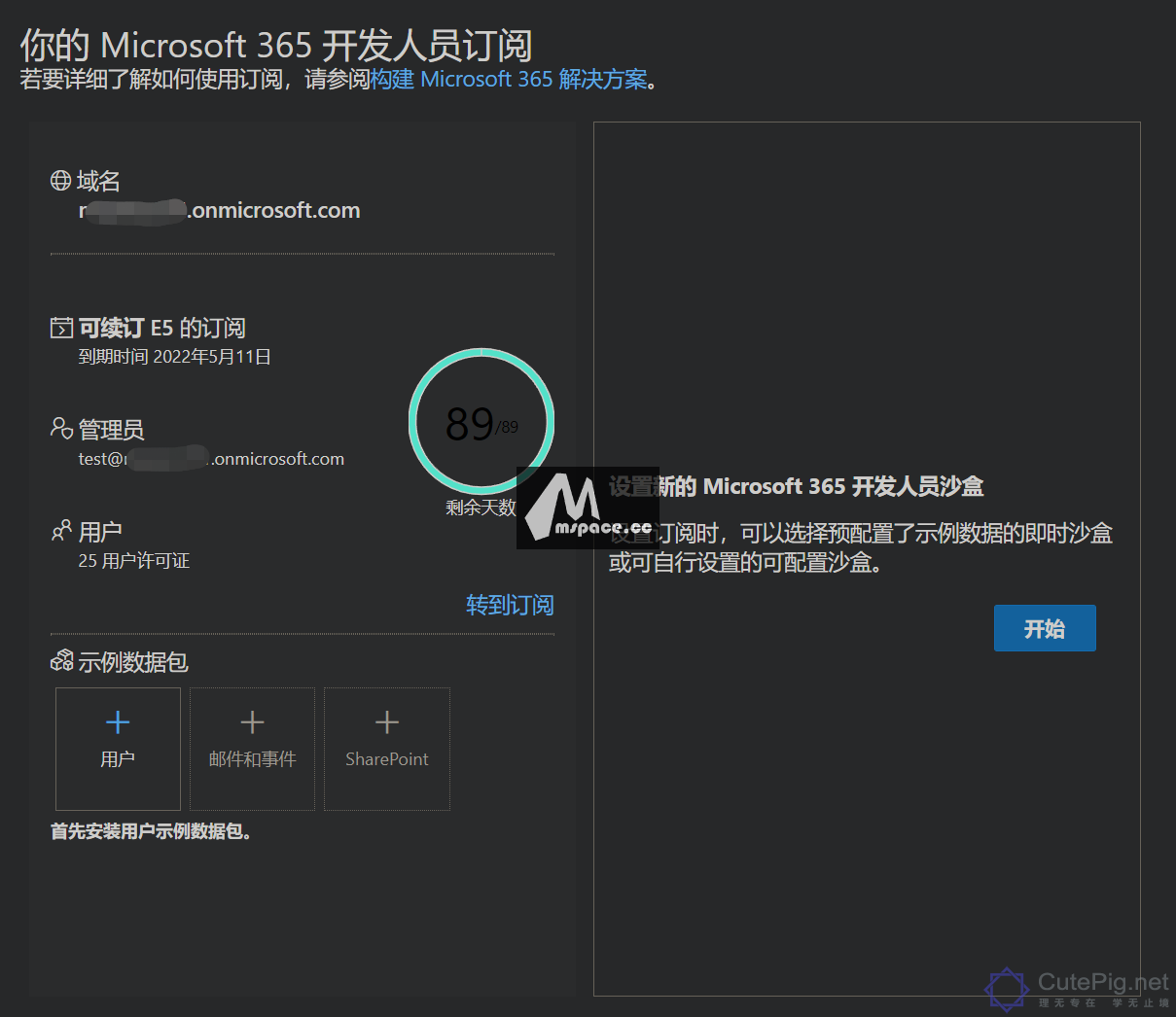
至此,账户就已经拥有为期90天的E5订阅了,并一次性申请了25个用户许可证。 如果你只是自己用,现在已经可以使用"用户名@域.onmicrosoft.com" 和之前设置的密码登录你电脑上的Office了。
分配账号
如果需要分配账户给朋友或者家人,访问此处进行管理操作
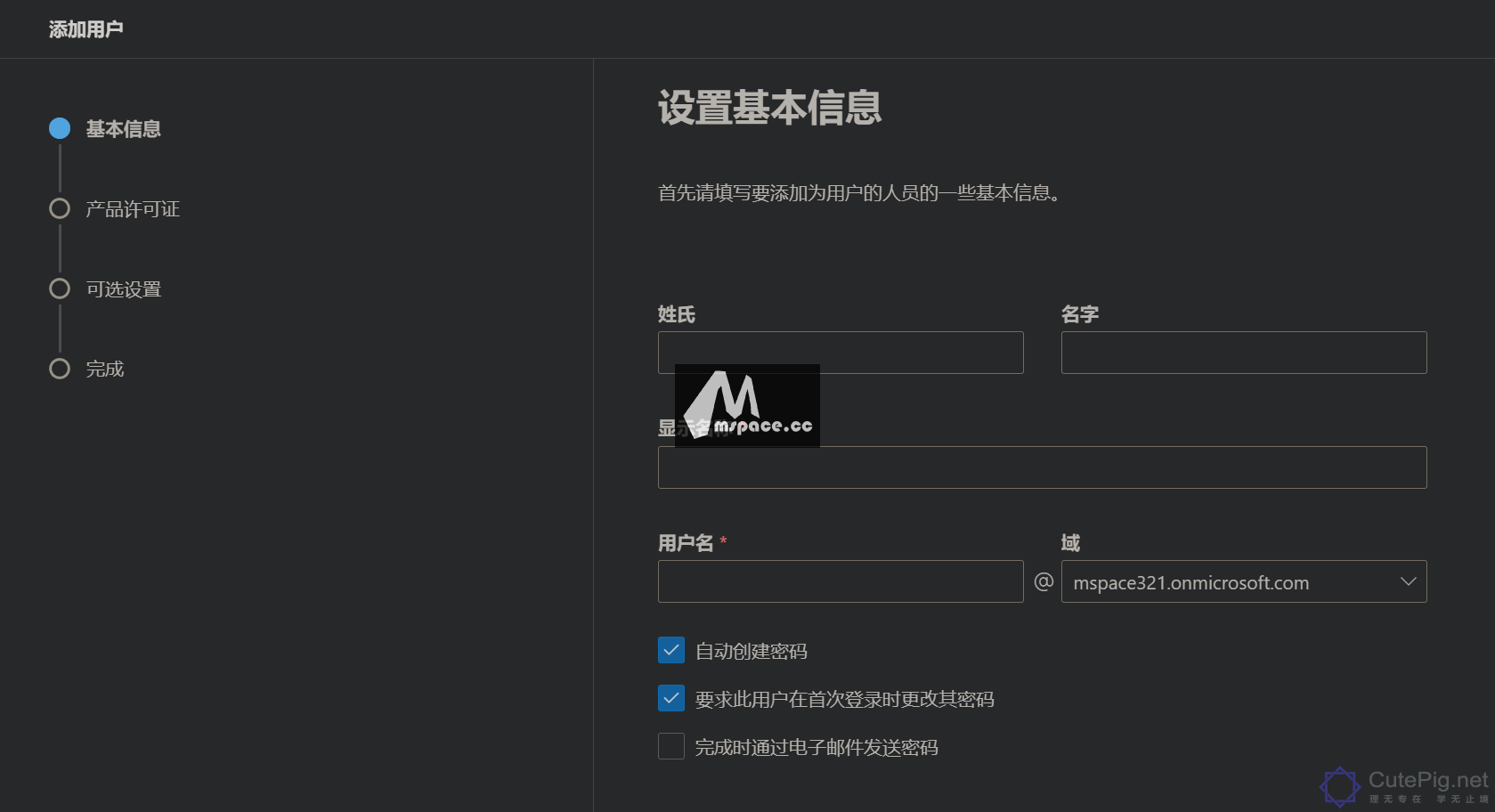
设置 OneDrive 5T 容量
地址:https://admin.onedrive.com/?v=StorageSettings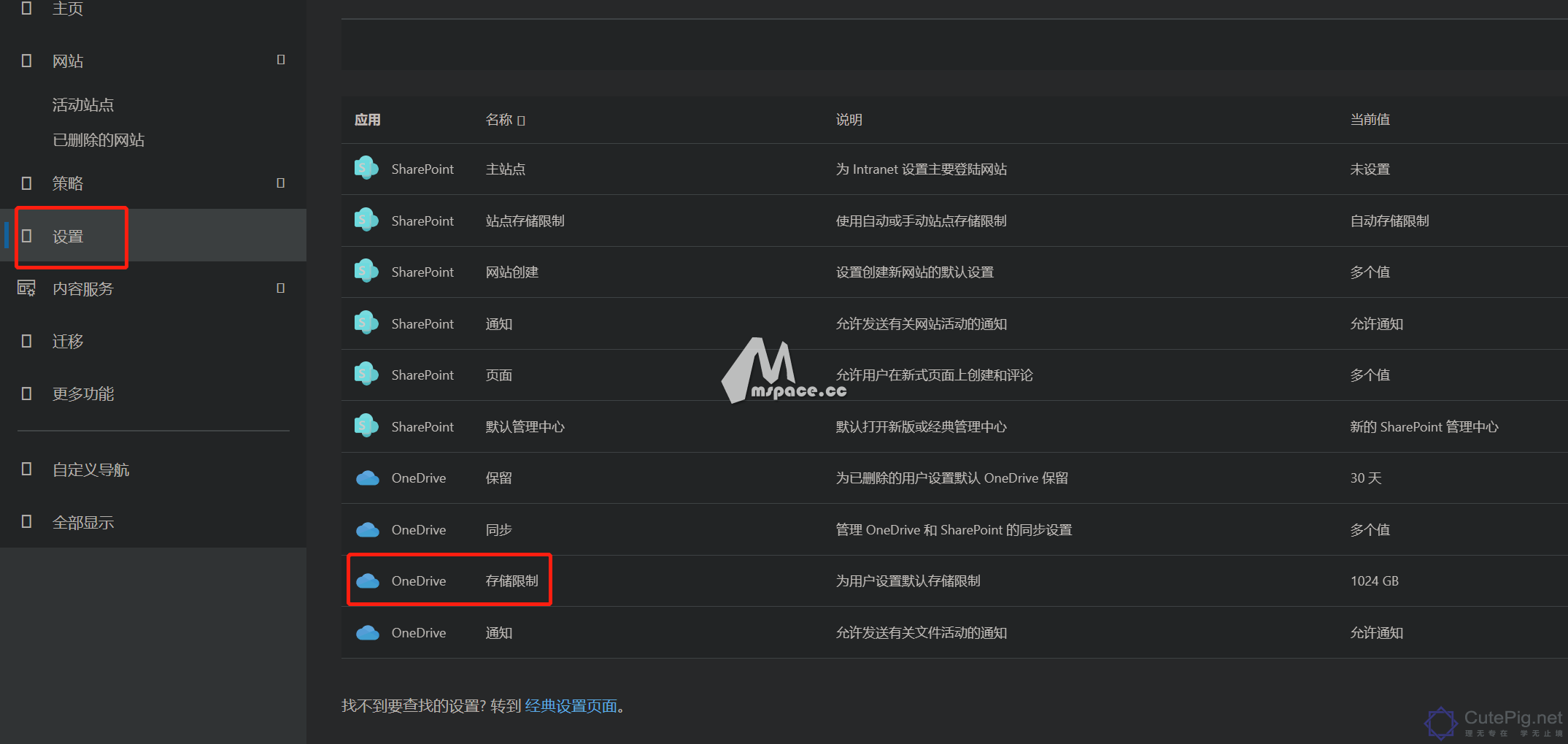
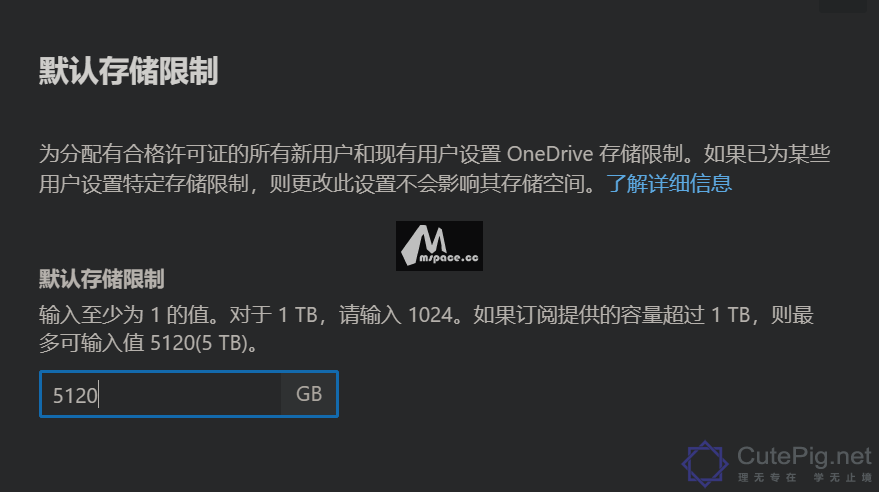
保存后OneDrive容量即升级成5T
续期E5开发者账户
一切就绪后你的账户即可正常使用office,但是90天后会自动到期。 你还需要进行自动续期,以保证它会长期稳定的运行下去。 续期的方式有很多,这边用GitHub上开源的项目做演示。
注册自己的Api key
登录进入 azure 登录账号,使用你的e5账户 ,就是以xxx.onmicrosoft.com开头的的账户。
注册一个新的应用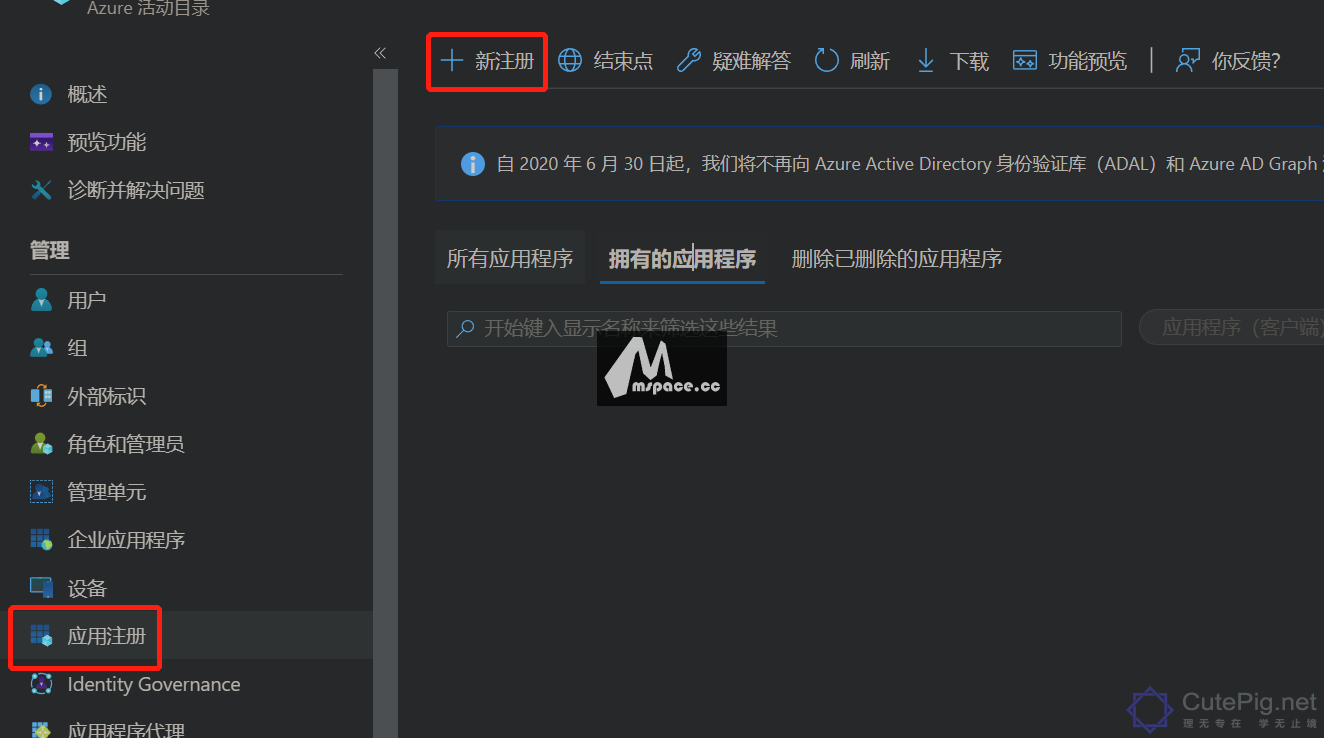
名称可以随意,但重定向地址一定要填对,否则无法授权
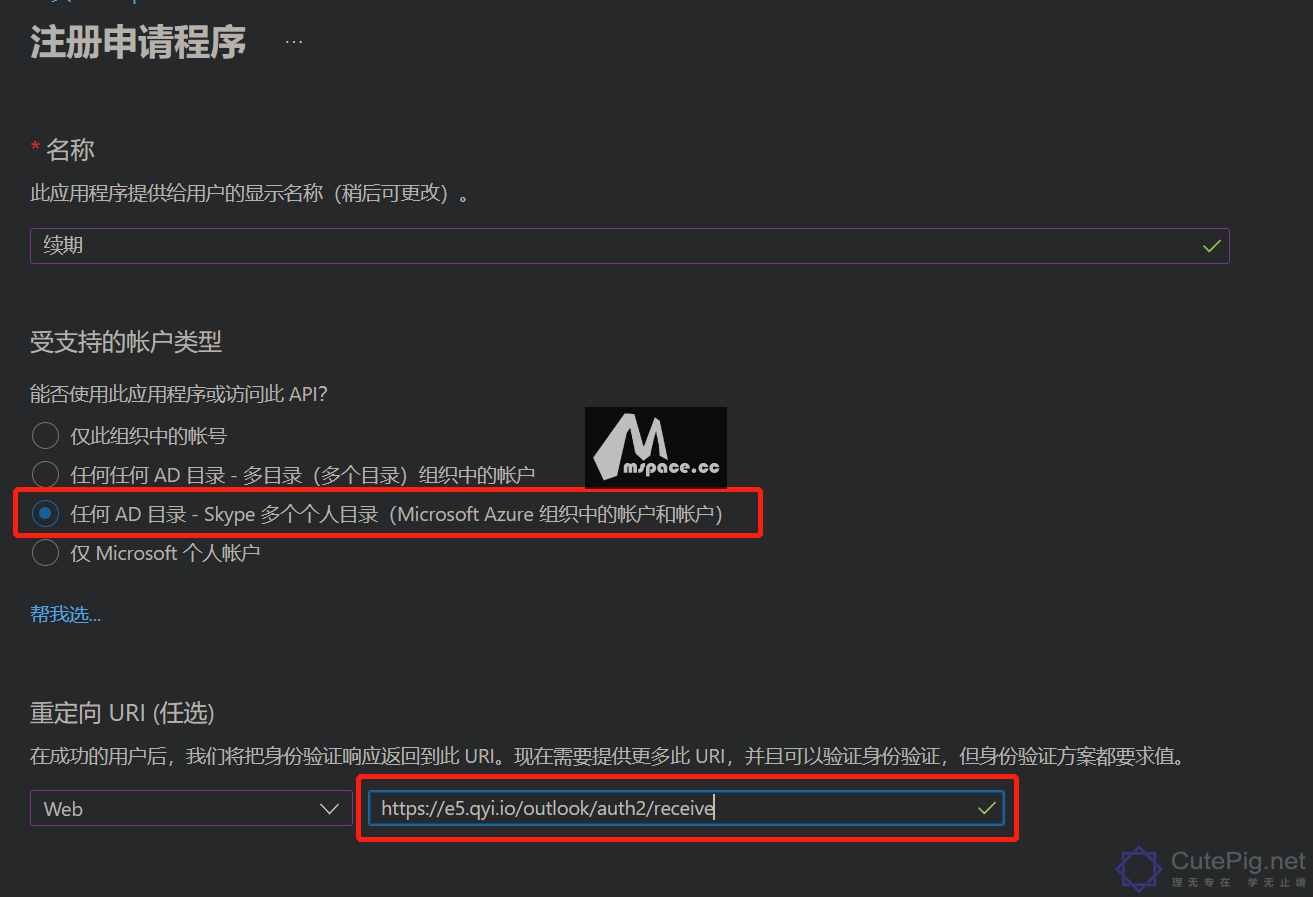
获取应用程序(客户端)ID
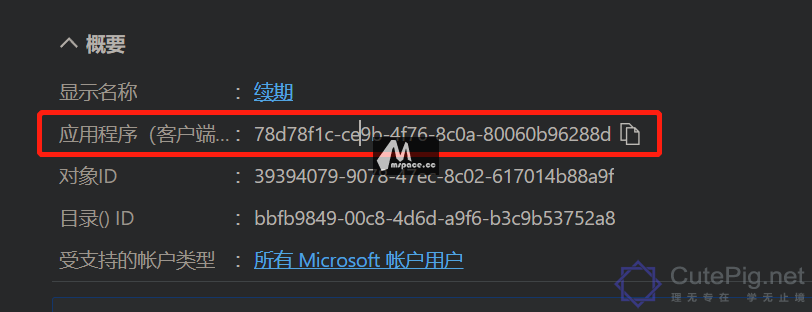
获取客户端密码
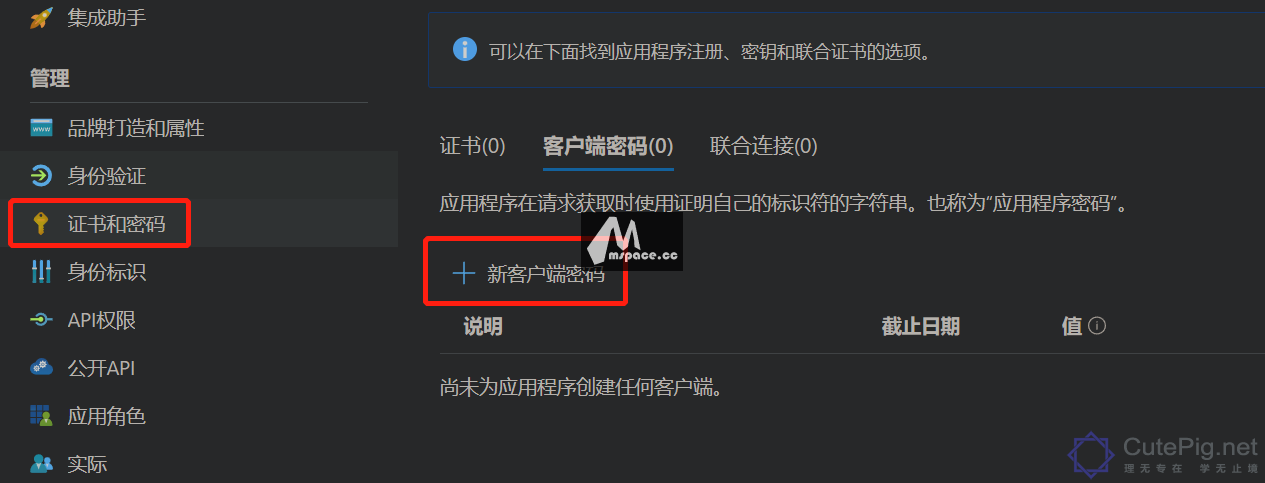
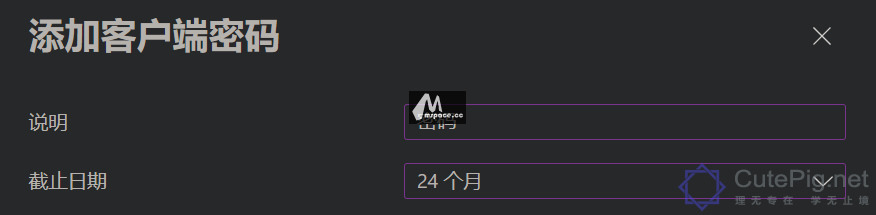
客户端密码这里已经没有了“从不”,只能选2年。(别在意这些,谁也不知道2年后微软的策略会不会变,2年换一次密钥也不麻烦)
很多同学反应授权报错 Invalid client secret is provided. 这里请注意了,客户端密码请复制 “值”,不要复制 ID。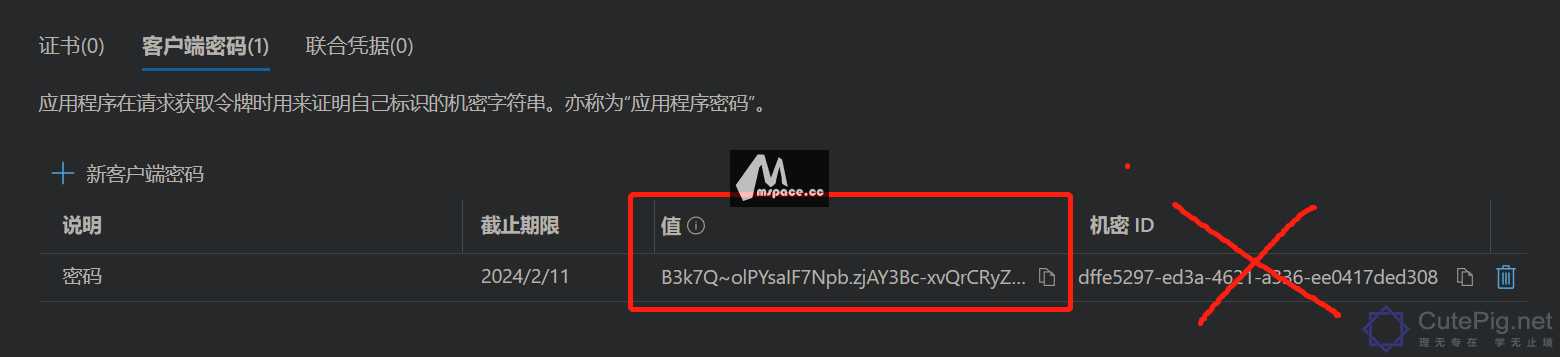
申请API权限
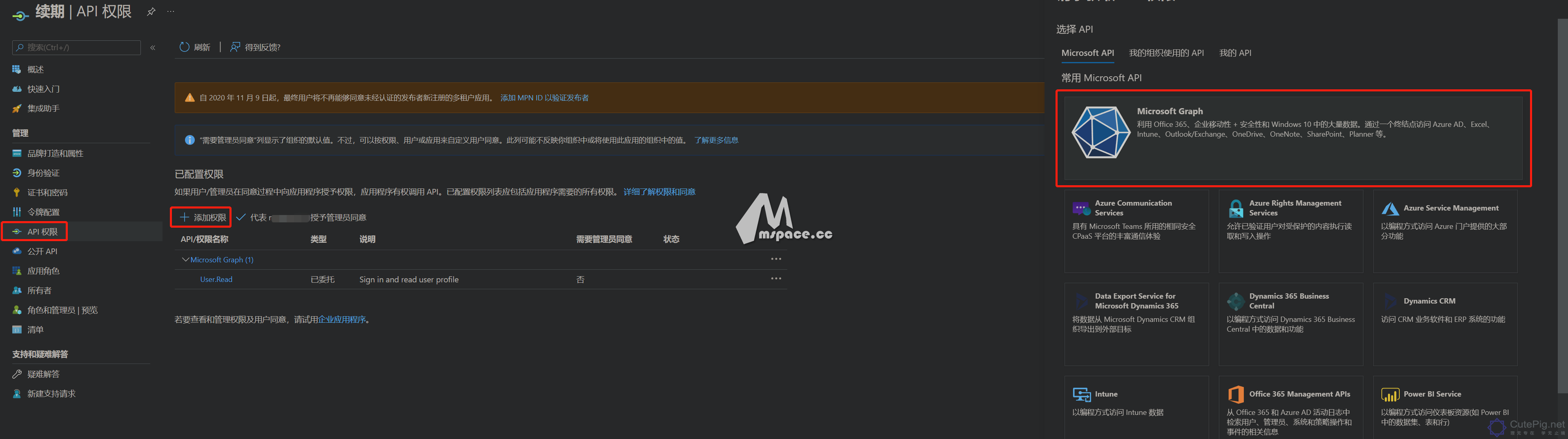
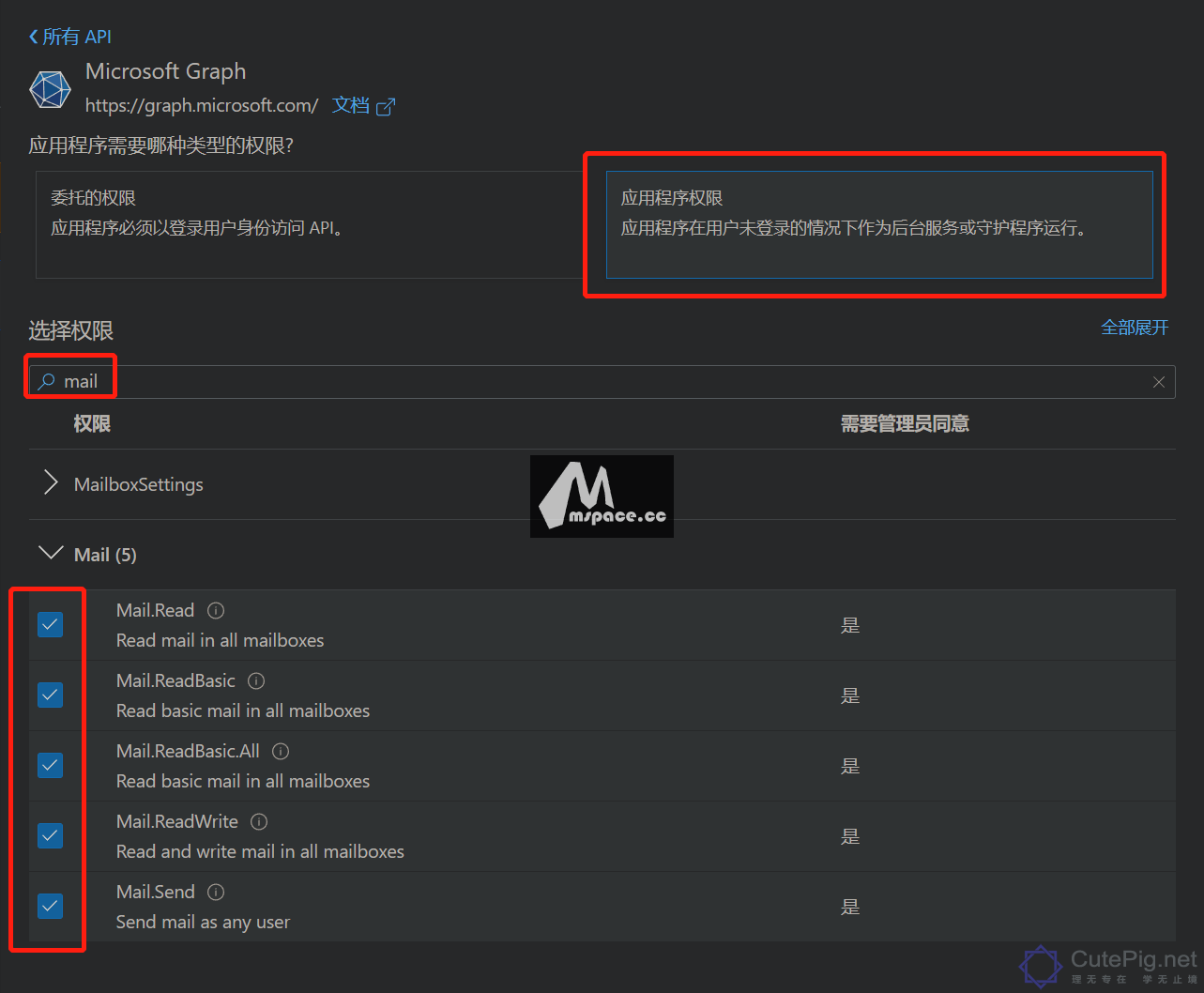
同意API权限
勾选一下四个选项后,同时点击 代表XX授予管理员同意 PS: 这一步如果用的是子账号创建的api,那么这一项是灰色的,不能点击。
需要登录 管理员 账号,再点击 代表XX授予管理员同意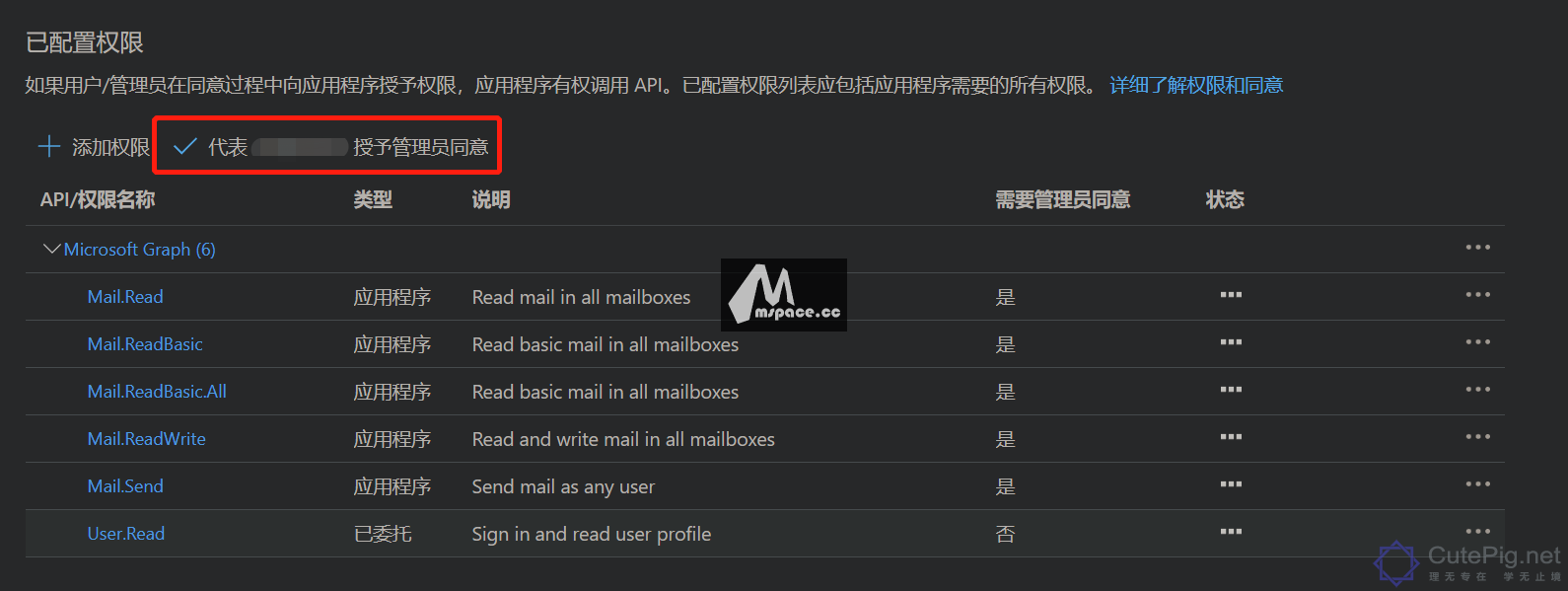
至此,api的配置也完成了
添Key到自动订阅程序
登录网站
点击中间的GitHub头像登录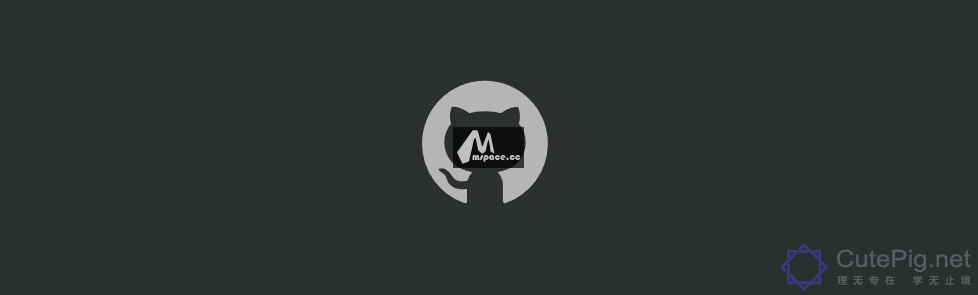
新建程序
新建一个续期程序,名称、描述随意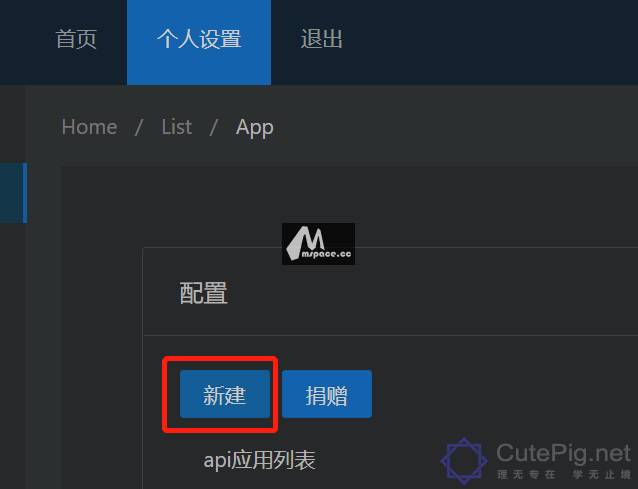
配置程序
-
点击配置
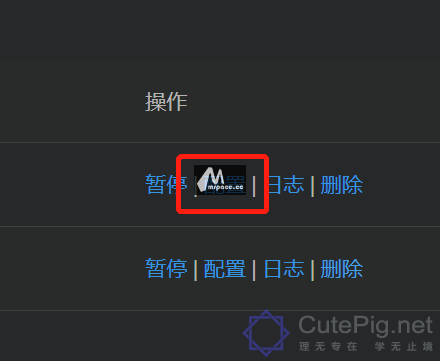
-
将id((客户端)ID)和secret(客户端密码)填进去,下一步到最后,点击授权即可

-
授权后会跳转登录,用开发者账号登录并授权即可

配置完成
至此,自动续期的程序也配置完毕了,到这里你就可以不用管了,程序会每两个小时调用一次outlook的api。
Office也能正常识别E5订阅
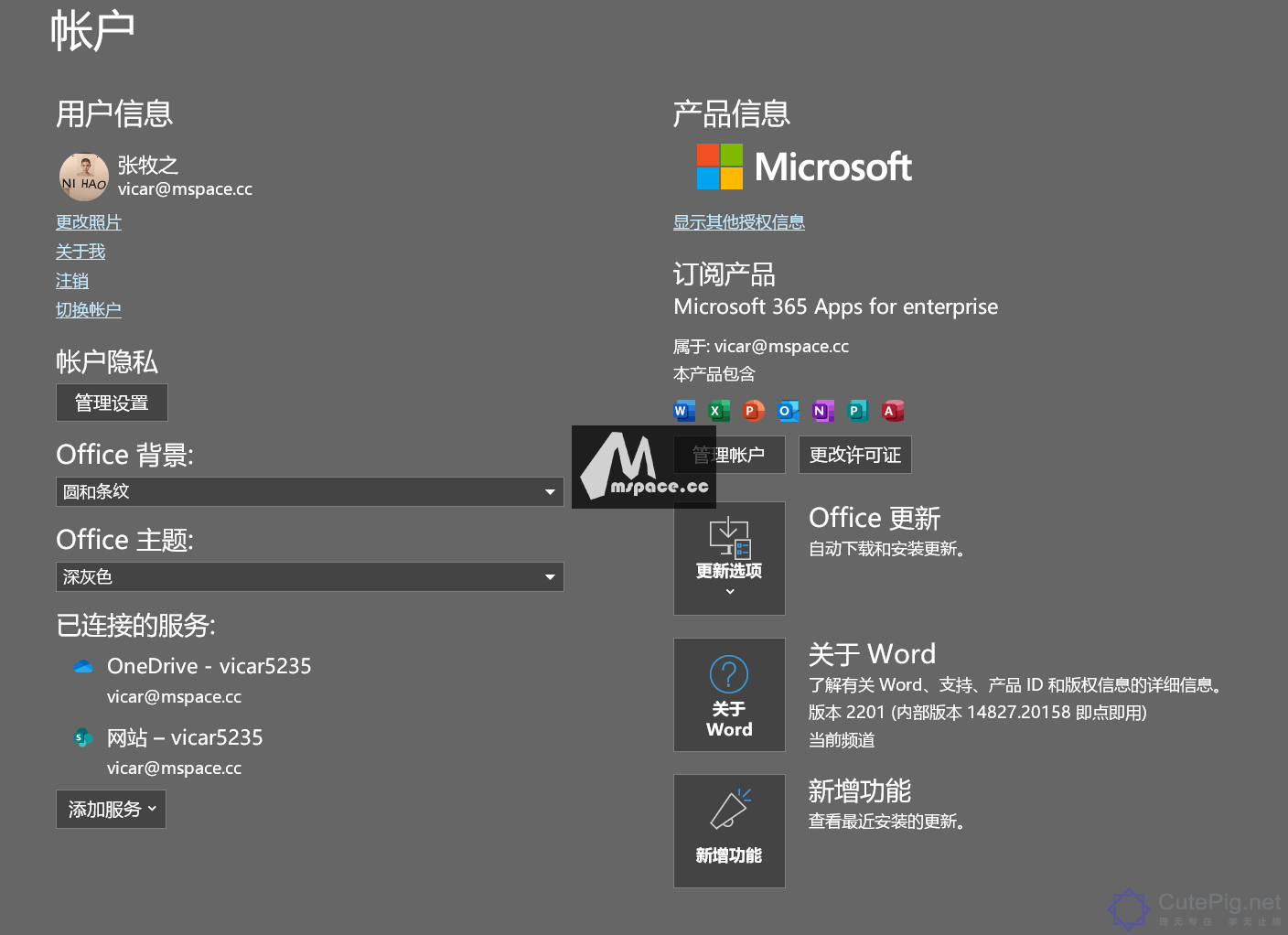
续期成功
续期成功后微软官方会发送邮件到你的邮箱里,内容大概如下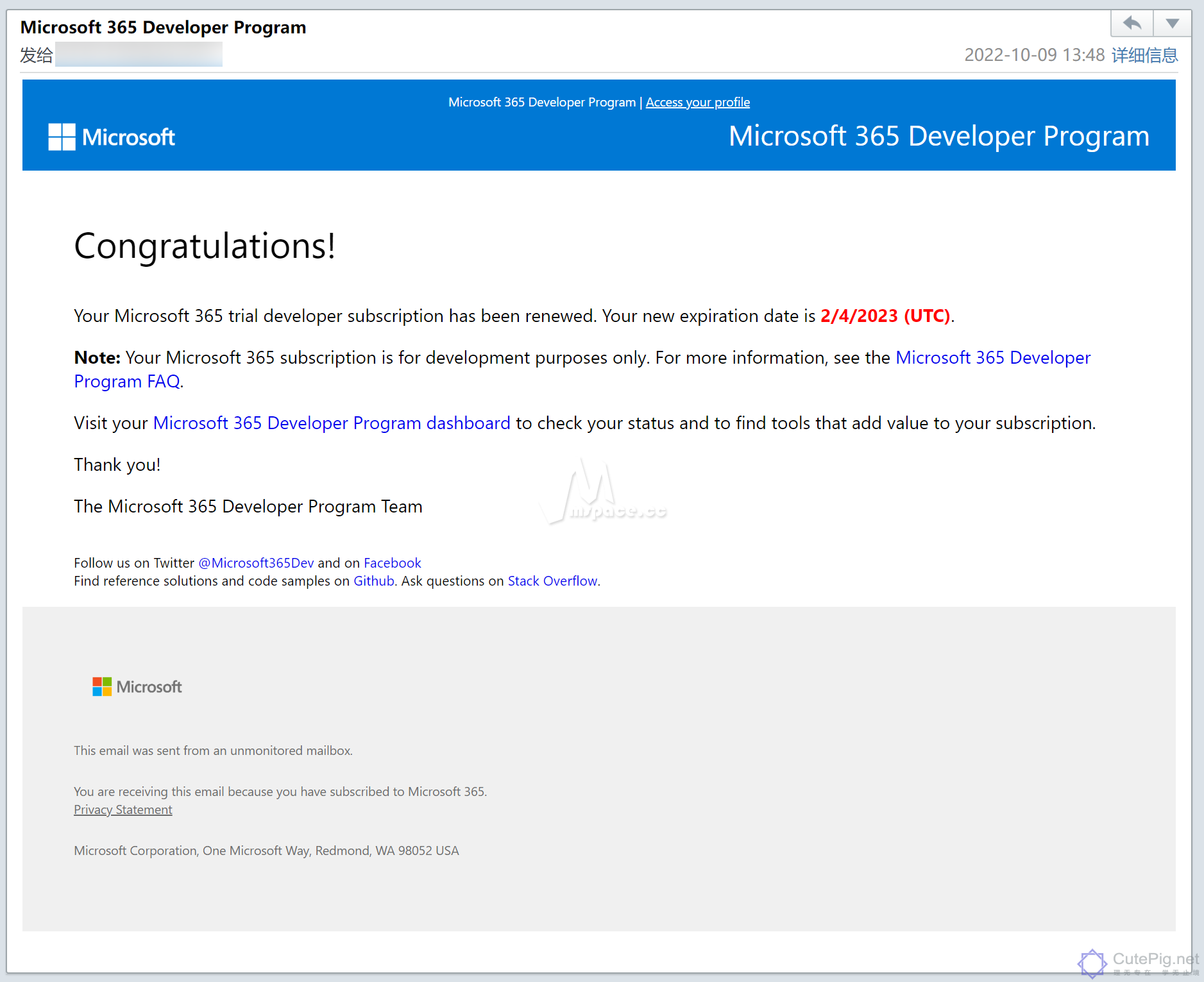
尾巴
微软在开发者和教育方面一直都倾斜着不少资源。 淘宝和闲鱼上一直都有所谓的“正版office”售卖,几乎也都是开发者、教育订阅,但是随时都有翻车的风险。 如果你已经上了盗版、倒卖授权的车,不妨跟着教程自己申请一台私家车,不仅永久免费,更是避免了超载大巴随时翻车的风险。
如果本文侵犯到你的利益,请注明身份后联系我删除
浏览量: 134